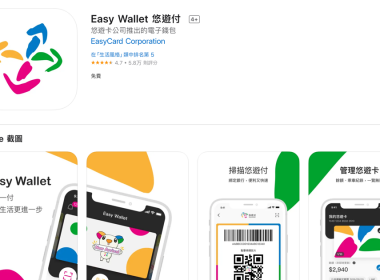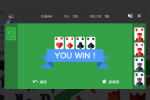作者簡介
iPhone 日誌 Journal App 使用方法教學
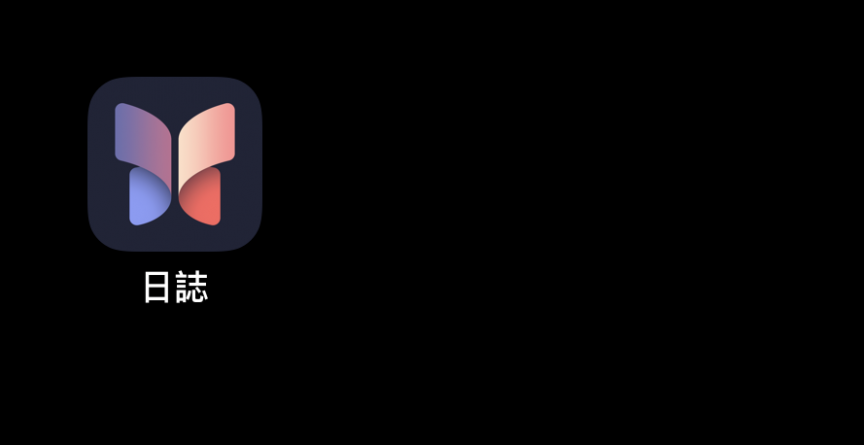
iOS 17.2 推出了一項日誌(Journal)App,透過這個App能夠輕鬆的紀錄生活的大小事,也能夠透過日誌本身的建議功能取得撰寫題目,來思考或者反饋建立屬於個人風格的日誌。
使用系統:iOS 17.2.1
更新至iOS 17.2後就會多一個日誌App。
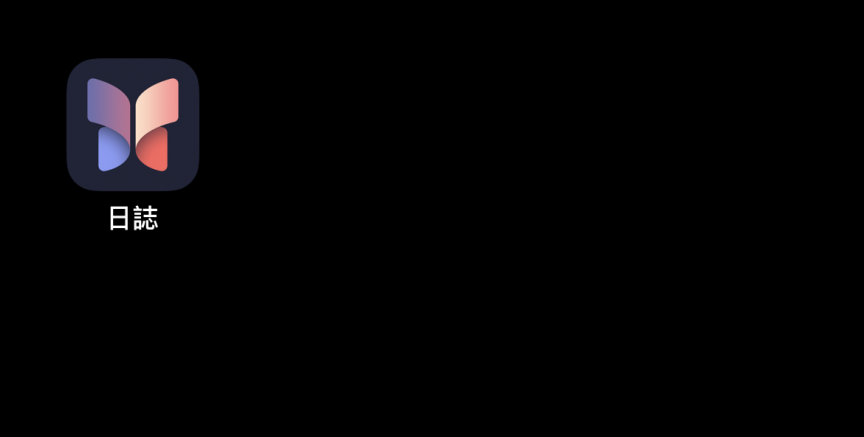
使用方法非常簡單,只需要點選下方的【+按鈕】,就可以進入到新增畫面。
(1).直接點選【新增條目】,新增日誌。
(2).透過建議來進行新增日誌。
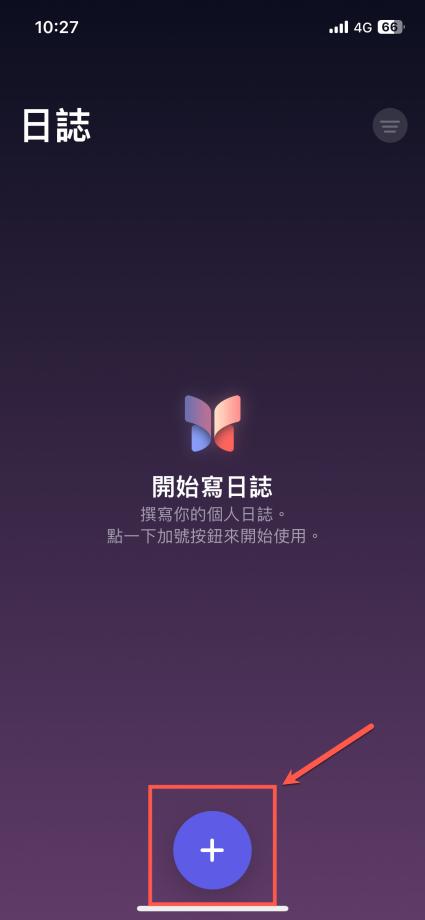
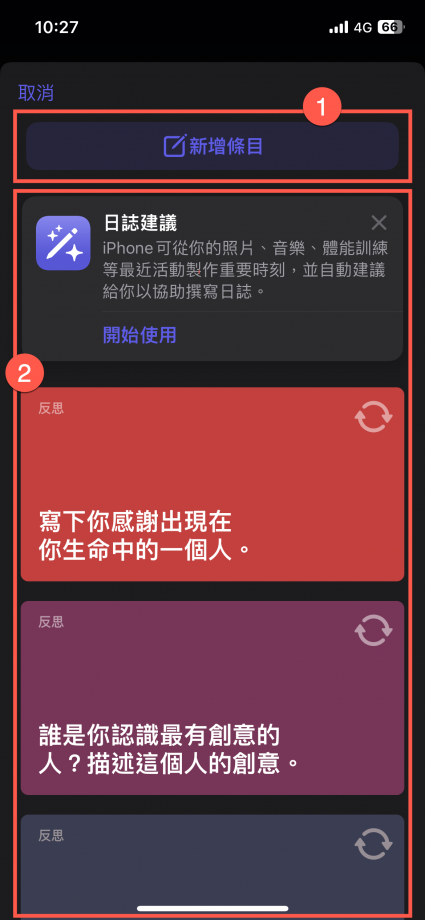
此外建議的題目也可以重新整理換新的題目。
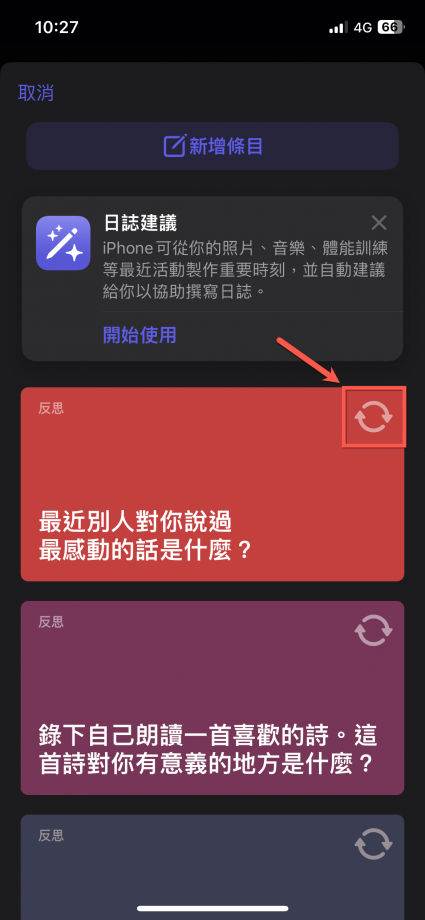
如果要直接新增日誌,點選【新增條目】。
(1).撰寫內容。
(2).撰寫功能,分別是:建議、加入照片、拍照加入、錄音、地點。(後續還會提到部分功能教學)
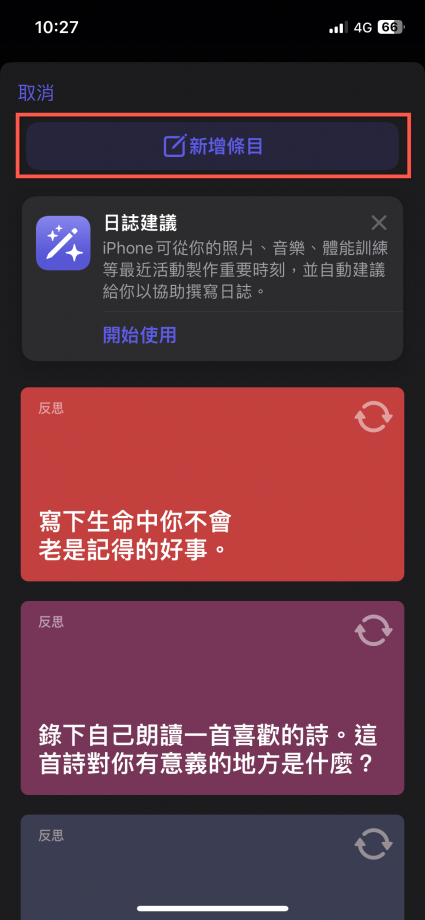
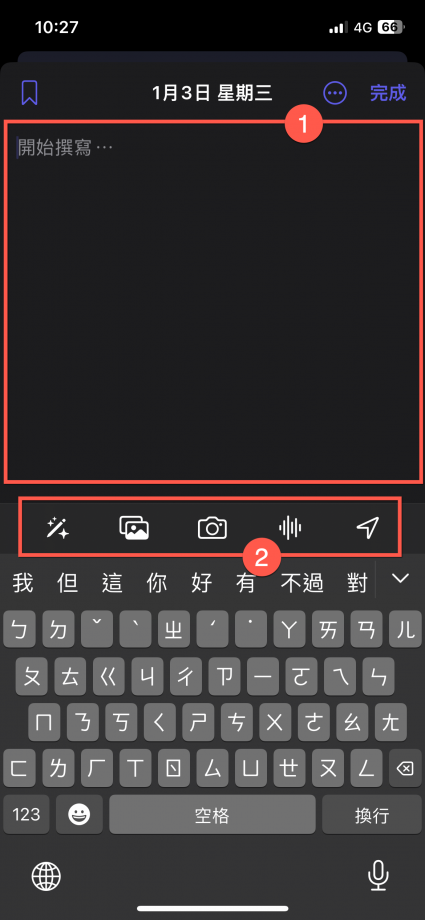
編輯好後點選【完成】,就可以看到新增的日誌了。
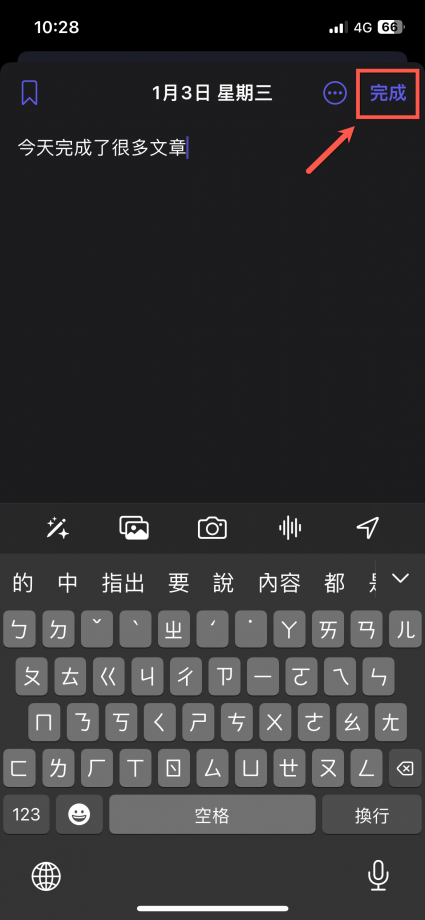
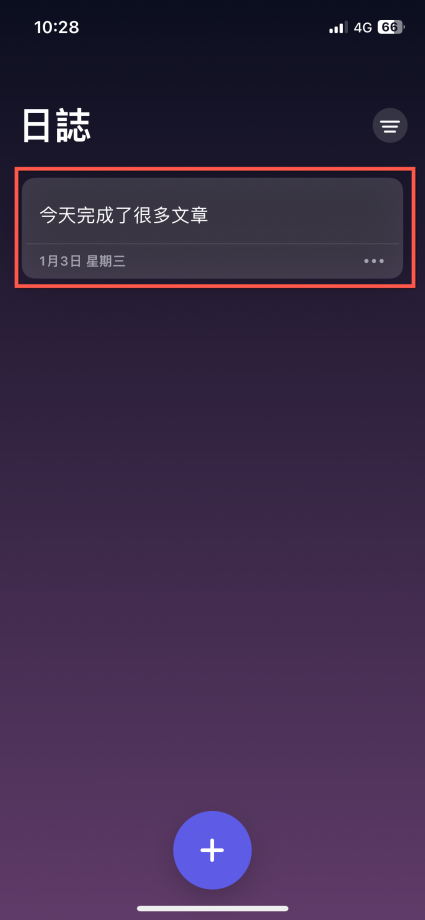
此外如果要重新編輯、加入書籤或者刪除,點選當則日誌的右下角【…】就能夠進行選擇。
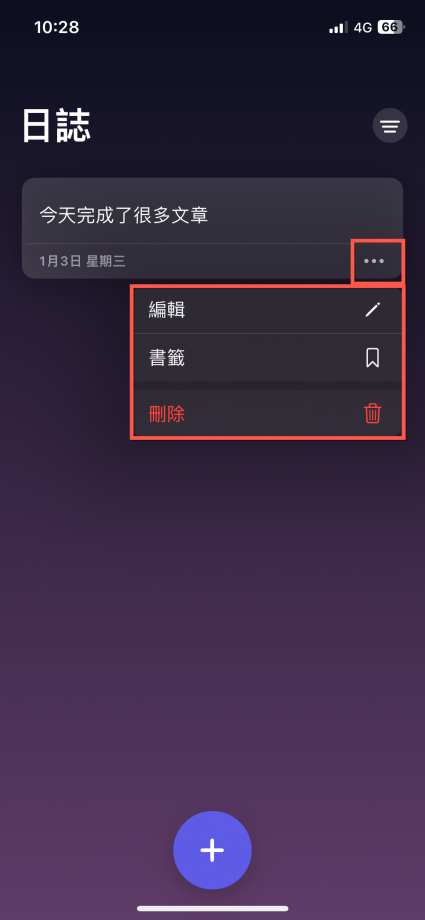
回到剛才的繼續編輯日,來介紹幾項日誌的編輯功能。
第一項為先前介紹的日誌建議功能,可以依照個人需求選擇。
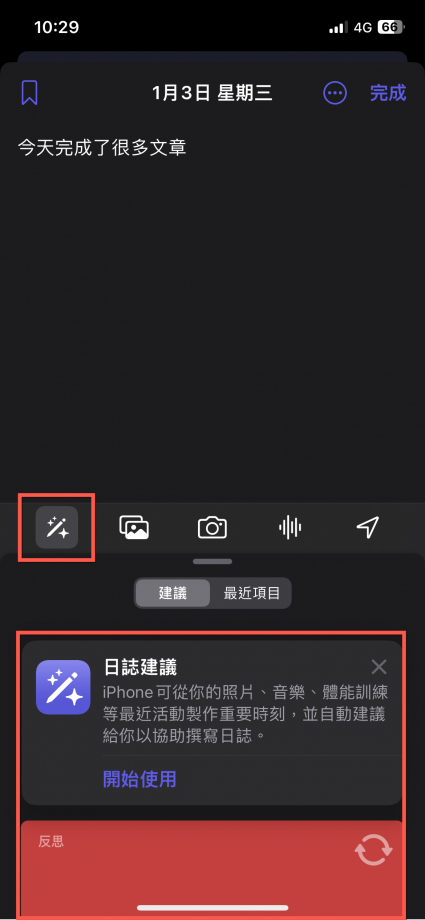
第二項為照片,透過加入圖片來豐富日誌。
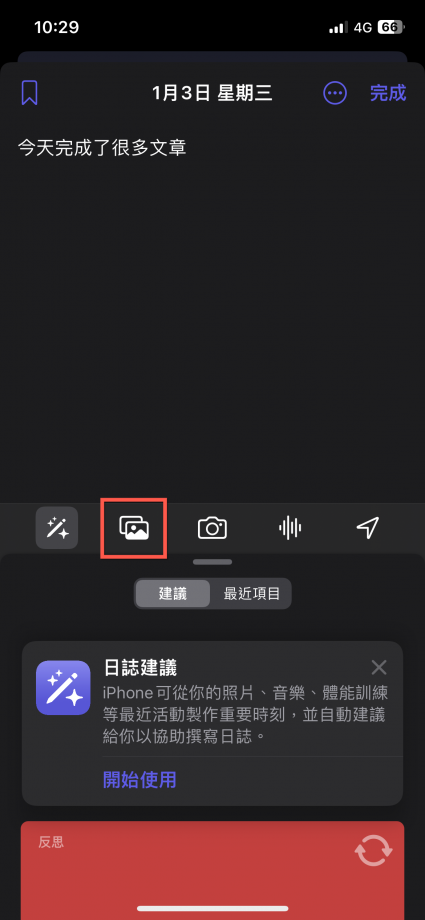

加入照片後會在最上方顯示,點選完成後,日誌的首頁當則也會變成照片顯示。
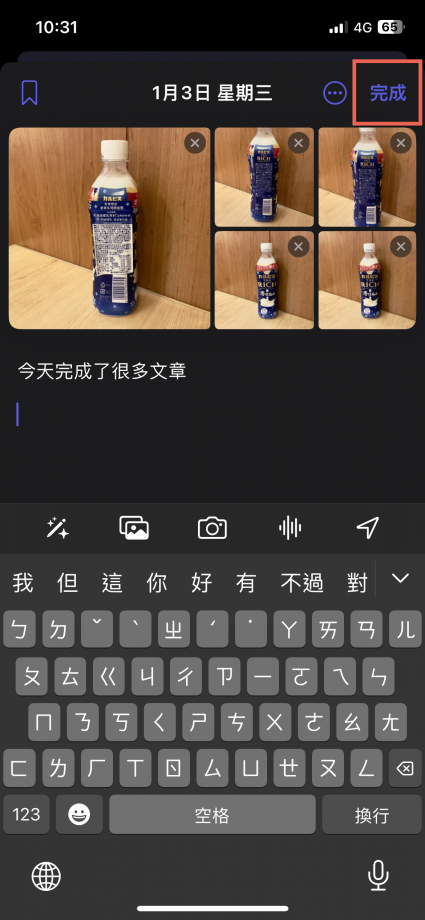
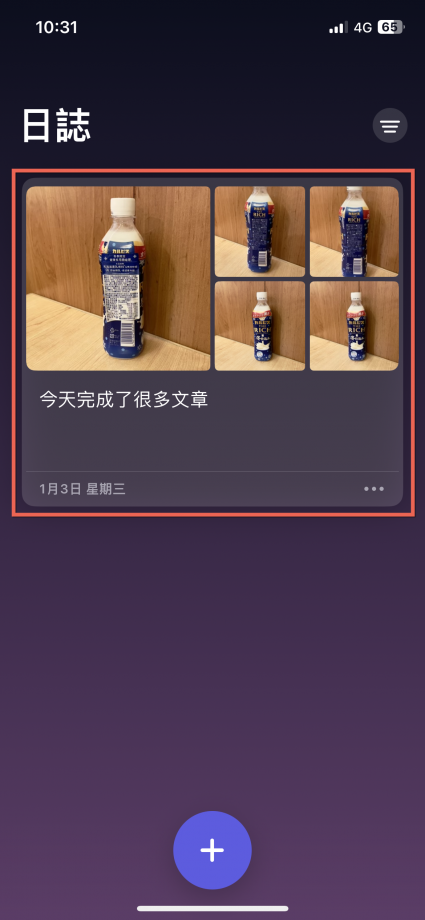
此外第四項可以依照個人需求加入錄音,讓編輯日誌能夠依照個人想法加入內容。
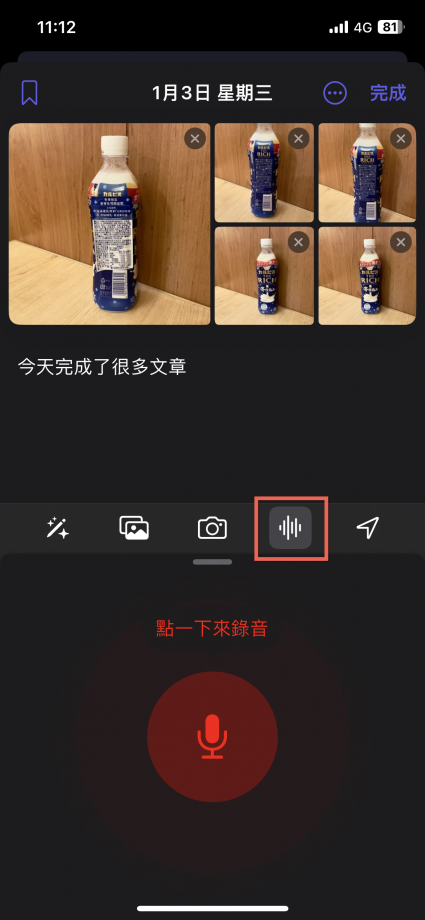
日誌 App 能夠幫助建立個人風格的獨特日誌,讓使用者更輕鬆地享受日誌寫作的樂趣。
相關文章